win10禁用帐户后无法进入桌面怎么回事
来源:PE吧 作者:小吧 发布于:2016-12-22 10:20:36 浏览:2951
最近有用户升级到win10系统后,因为嫌弃麻烦就禁用了帐户,不过之后发现电脑无法登录到桌面,一直停留在帐户登录界面,这该怎么办才好?不要着急,接下来给大家介绍win10禁用帐户后无法进入桌面的处理方法。
1、在帐户登录界面,按shift+重启键,弹出窗口中,选择“疑难解答”,如下图所示:
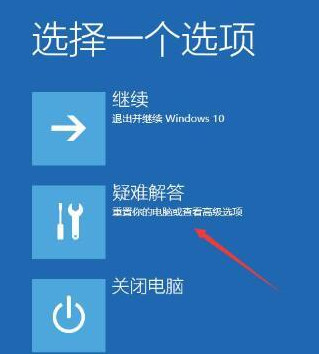
2、依次点击“高级选项-启动设置-重启”,然后按f4,选择“启用安全模式”,如下图所示:
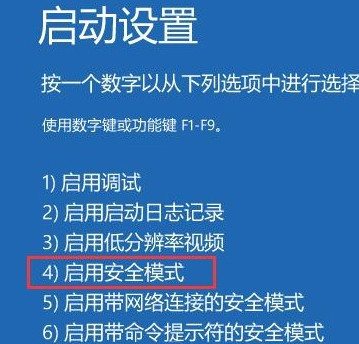
3、进入win10系统桌面,右键点击此电脑,选择“管理”,如下图所示:
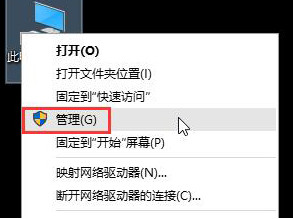
4、弹出窗口中,依次展开“系统工具-本地用户和组-用户”,然后在右侧窗口双击打开帐户,取消勾选“帐户已禁用”,点击确定即可,如下图所示:



